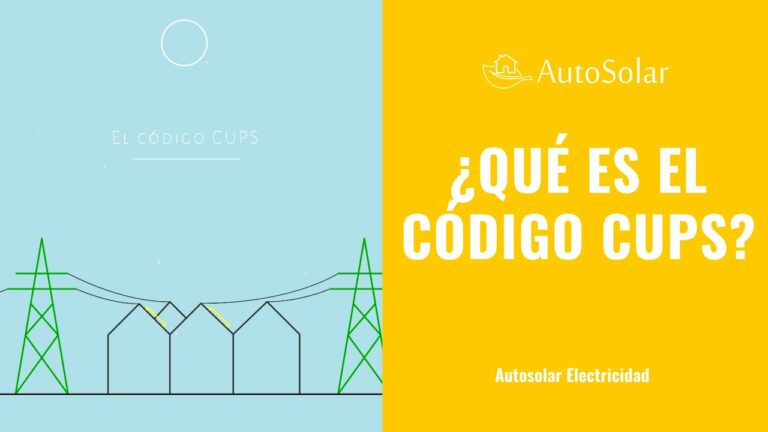
Ubuntu instalar tazas
Estoy intentando configurar CUPS para acceder a una impresora de red. Su dirección IP fue asignada vía DHCP por el router de internet, que es también el servidor DHCP. Entiendo que esta dirección puede cambiar de vez en cuando. ¿Cómo puedo indicar a CUPS que obtenga la dirección IP de la impresora?
Si tienes control sobre el servidor DHCP puedes configurarlo para que asigne una dirección dhcp estática (oxímoron, lo sé) a la impresora. La mayoría de los routers comerciales que he encontrado personalmente tienen esta característica (consulte el manual o tratar de encontrar esto en la configuración del router)
Si no tienes control sobre la asignación de direcciones, la mayoría de las impresoras tienen un nombre de host cableado o te permiten seleccionar uno en la configuración de red para el servidor de impresión integrado. El nombre de host debe ser enrutable desde la red local sin ninguna configuración adicional. Por ejemplo, si su impresora tiene un nombre de host asignado como HPLASERJET5900, simplemente podrá utilizarlo en su configuración CUPS (por ejemplo, HPLASERJET5900:9100 (para impresión directa HP). Puede utilizar el nombre de host en lugar de la IP siempre que deba introducirla.
Copas admin
CUPS gestiona los trabajos y las colas de impresión y proporciona impresión en red mediante el protocolo estándar de impresión por Internet (IPP), al tiempo que ofrece compatibilidad con una amplísima gama de impresoras, desde las matriciales hasta las láser y muchas otras intermedias. CUPS también es compatible con PostScript Printer Description (PPD) y la detección automática de impresoras de red, y cuenta con una sencilla herramienta de configuración y administración basada en web.
Para la solución de problemas, puede acceder a los errores del servidor CUPS a través del archivo de registro de errores en: /var/log/cups/error_log. Si el registro de errores no muestra suficiente información para solucionar cualquier problema que encuentre, la verbosidad del registro de CUPS se puede aumentar cambiando la directiva LogLevel en el archivo de configuración (se discute más adelante) a “debug” o incluso “debug2”, que registra todo, desde el valor predeterminado de “info”. Si realiza este cambio, recuerde volver a cambiarlo una vez que haya resuelto el problema, para evitar que el archivo de registro sea demasiado grande.
El comportamiento del servidor del Sistema Común de Impresión UNIX se configura a través de las directivas contenidas en el fichero /etc/cups/cupsd.conf. El fichero de configuración de CUPS sigue la misma sintaxis que el fichero de configuración principal del servidor HTTP Apache, por lo que los usuarios familiarizados con la edición del fichero de configuración de Apache deberían sentirse cómodos al editar el fichero de configuración de CUPS. Aquí se presentan algunos ejemplos de configuraciones que puede desear cambiar inicialmente.
Instalar tazas raspberry pi
Este artículo cubre todos los problemas no específicos (es decir, no relacionados con ninguna impresora) de CUPS y los controladores de impresión (pero no los problemas relacionados con el uso compartido de impresoras), incluidos los métodos para determinar la naturaleza exacta del problema y para resolver el problema identificado.
Lo más probable es que se necesite un nuevo archivo de configuración para que la nueva versión funcione correctamente. Mensajes como “404 – página no encontrada” pueden ser el resultado de intentar gestionar CUPS a través de localhost:631, por ejemplo.
Si todos los trabajos enviados a la impresora se “detienen”, compruebe primero el registro de errores en /var/log/cups/error_log. Si no da ninguna pista útil sobre el origen del problema, elimine la impresora y vuelva a añadirla.
CUPS ahora soporta oficialmente clientes AirPrint y Mopria (incluyendo Windows 10) reportando atributos requeridos y claves de registro DNS-SD TXT. También incluye soporte limitado para clientes iOS huffy. Esto elimina la necesidad de archivos de servicio Avahi para la propagación de impresoras compartidas CUPS a dispositivos móviles. La siguiente lista de nuevas funciones ha sido tomada de CUPS release note:
Interfaz web de tazas Linux
Cada impresora o servidor de impresión en red tiene asociada una dirección única de Protocolo de Internet (IP). Esta dirección se configura manualmente o mediante un protocolo de red automático, como el protocolo de arranque (BOOTP), el protocolo de control dinámico de host (DHCP), el protocolo de resolución inversa de direcciones (RARP) o ZeroConf.
Normalmente puede encontrar la dirección IP de una impresora en el panel de control de la impresora o imprimiendo la página de configuración o de estado. También se puede utilizar el Protocolo simple de administración de red (SNMP) para obtener la dirección IP de forma remota, lo que ocurre automáticamente cuando se visita la página web de administración de CUPS o se elige un dispositivo CUPS disponible al añadir una impresora.
Cuando instale por primera vez una impresora de red o un servidor de impresión en su LAN, deberá configurar la dirección del Protocolo de Internet (“IP”). La mayoría de las impresoras de “grupo de trabajo” de gama alta permiten configurar la dirección a través del panel de control de la impresora. Sin embargo, si tienes muchas impresoras querrás asignar las direcciones remotamente – esto facilita un poco la administración y evita asignar direcciones duplicadas accidentalmente.